検索サイドバーを使用する
|
検索サイドバーを利用することで、プロジェクト全体から特定の語句を検索することができます。また、いくつかのファイルに含まれる検索語句を一括で置換することも可能です。検索や置換の対象を特定のファイル内容**フィルタする(絞り込む)**こともできます。 検索を行うには検索フィールドにクエリ(語句)を入力し、検索ボタンを押すだけです。結果はサイドバーにリストされます。 |

|
検索された語句をすべて一括で置換するには、置換フィールドに希望する語句を入力した状態ですべてを置換ボタンを押します。これにより検索フィールドで検索されたすべてのマッチした語句が、置換フィールドの語句で置き換えられます。
注意: リモートプロジェクトは、現在開かれているファイル内のみ検索可能です。Novaはリモートサーバ上の項目を検索できません。
検索の範囲
検索の対象範囲を指定するためのオプションがサポートされています。
|
フォルダを選択: 検索サイドバーの上部にあるプロジェクト内メニューをクリックすると、現れたメニューから検索対象を特定のフォルダ内に制限できます。プロジェクト内の特定のフォルダに制限することも、プロジェクトのルートフォルダ外のフォルダを選択することも可能です。 |

|
|
マッチ方法: 検索および置換フィールドの間にあるメニューをクリックすると、検索クエリのマッチ方法を選択できます。検索語句を含む、検索語句と一致する、または特定の単語から始まる、もしくは終わるものだけを検索することも可能です。さらにNovaはクエリを正規表現として扱うことも可能で、指定した正規表現にマッチする結果を検索できます。 |

|
その右には、さらに3つのオプションがアイコンで準備されています:
 大文字小文字を区別: クエリで指定された大文字と小文字を区別し、完全にマッチする結果のみ返します。
大文字小文字を区別: クエリで指定された大文字と小文字を区別し、完全にマッチする結果のみ返します。 開いているファイル: 現在Novaで開いているファイル内の結果のみを返します。
開いているファイル: 現在Novaで開いているファイル内の結果のみを返します。 不可視ファイル: 隠しファイルや無視されたファイル、バンドル(.appバンドルなど)内の結果のみを返すかどうか設定します。
不可視ファイル: 隠しファイルや無視されたファイル、バンドル(.appバンドルなど)内の結果のみを返すかどうか設定します。
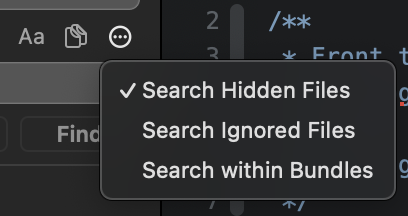
フィルタ
![]() Filtersの左横にある三角(ディスクロージャートライアングル)をクリックすると、さらに追加のフィルタオプションが表示されます。
Filtersの左横にある三角(ディスクロージャートライアングル)をクリックすると、さらに追加のフィルタオプションが表示されます。
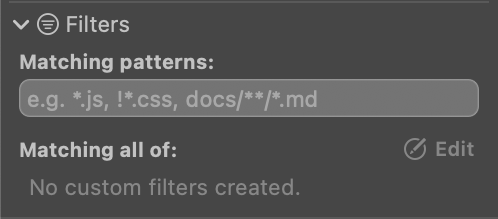
マッチするパターンフィールドでは、globパターンを入力できます。これは検索対象を特定のディレクトリやファイル拡張子に限定するのに非常に便利です。
さらに、上級設定も準備されています…
カスタムフィルタ
Novaでは、検索サイドバーで使用するためのカスタムフィルタを作成、保存、組み合わせることが可能です。カスタムフィルタは複数のルールで構成することができ、例えば特定のディレクトリ内の.jsファイルのみ、または最後のGitコミット以降に変更されたファイルのみを検索するようなフィルタを作成できます。
カスタムフィルタを作成するには、![]() 編集ボタンをクリックします。
編集ボタンをクリックします。
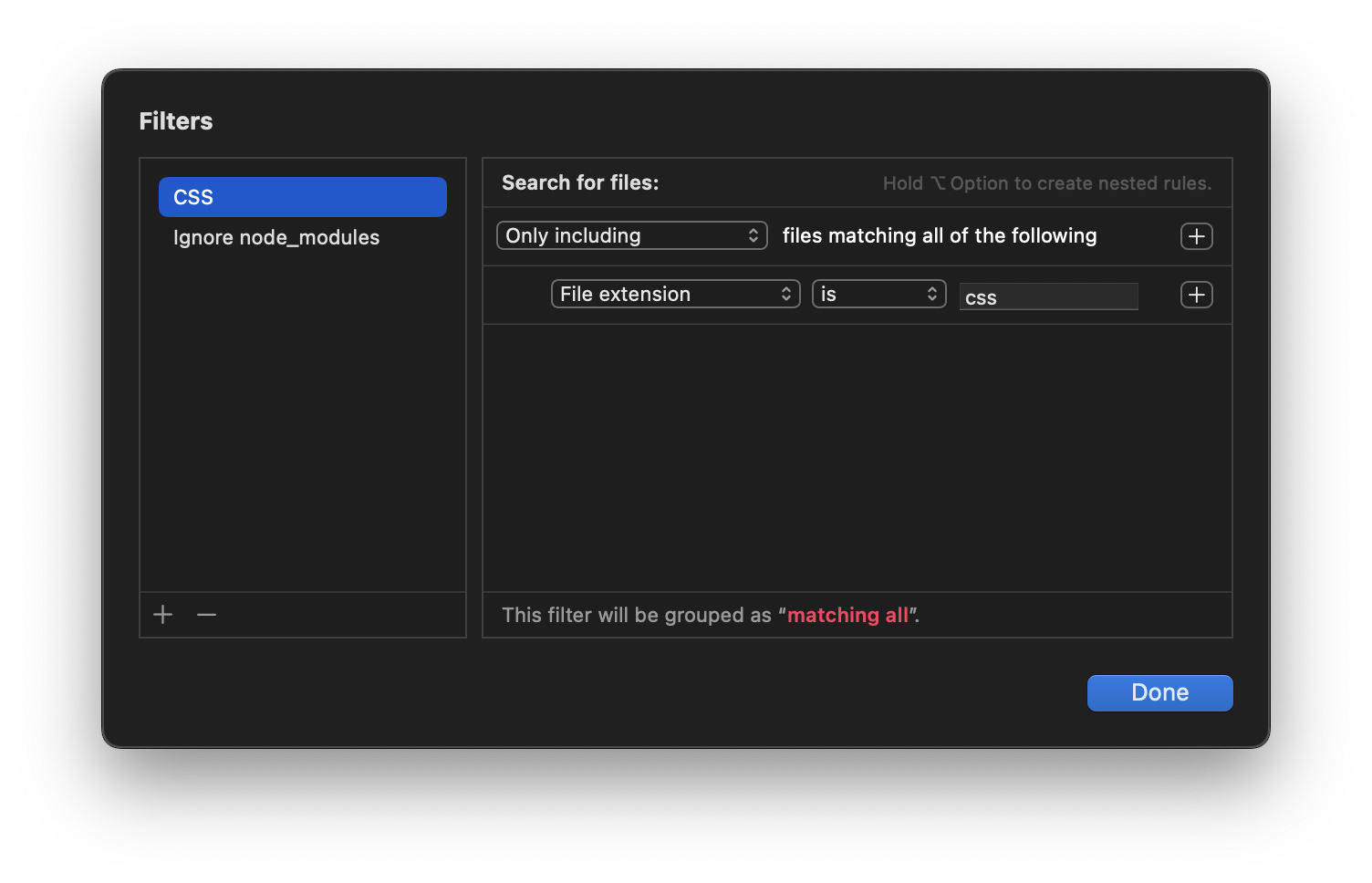
以下のようなフィルタを利用してカスタムフィルタを作成できます:
- ファイル名
- ファイルパス
- プロジェクトルートからの相対パス
- ファイル拡張子
- 書類のステータス
- ソース管理/Gitステータス
これらを利用して、未コミットのGit変更がある.jsファイルのみに検索を限定するカスタムフィルタを次のように作成できます:
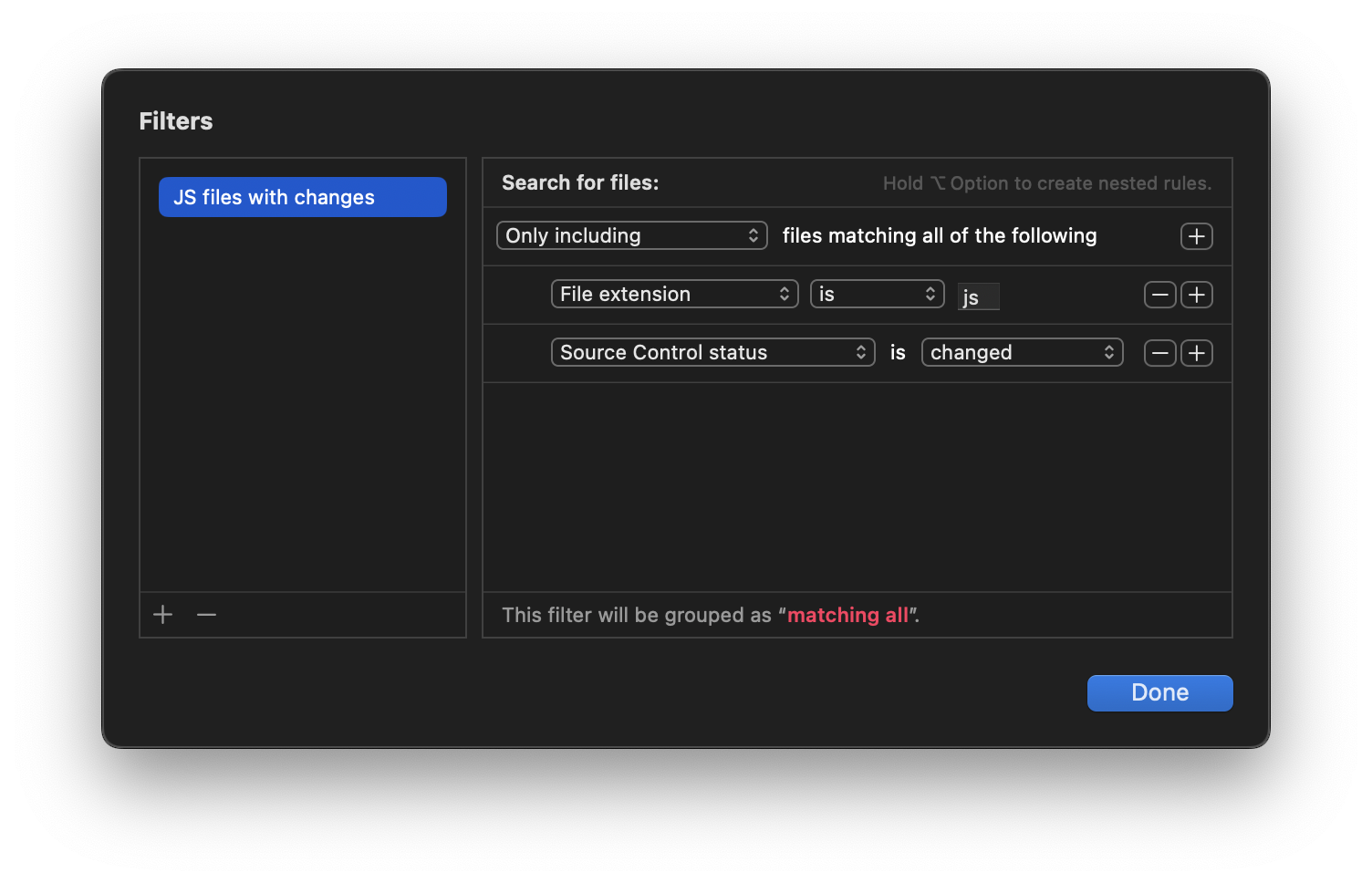
.jsファイルで、かつ未コミットの変更されたファイルのみ検索する場合の例。
フィルタ設定では、結果に含めるルールも異なる(含めない)ルールも設定することが可能です。また、一連のルールの すべてと一致 する結果のみを含めるよう設定することも可能です。例えば上記の例では、結果が.jsファイルであり、かつGitの変更があるファイルのみに制限されています。
このルールで次と等しいではなく次を含むとすると、Gitのステータスに関係なくすべての.jsファイルが返され、かつ、拡張子に関係なくすべての変更されたファイルが返されるようになります。
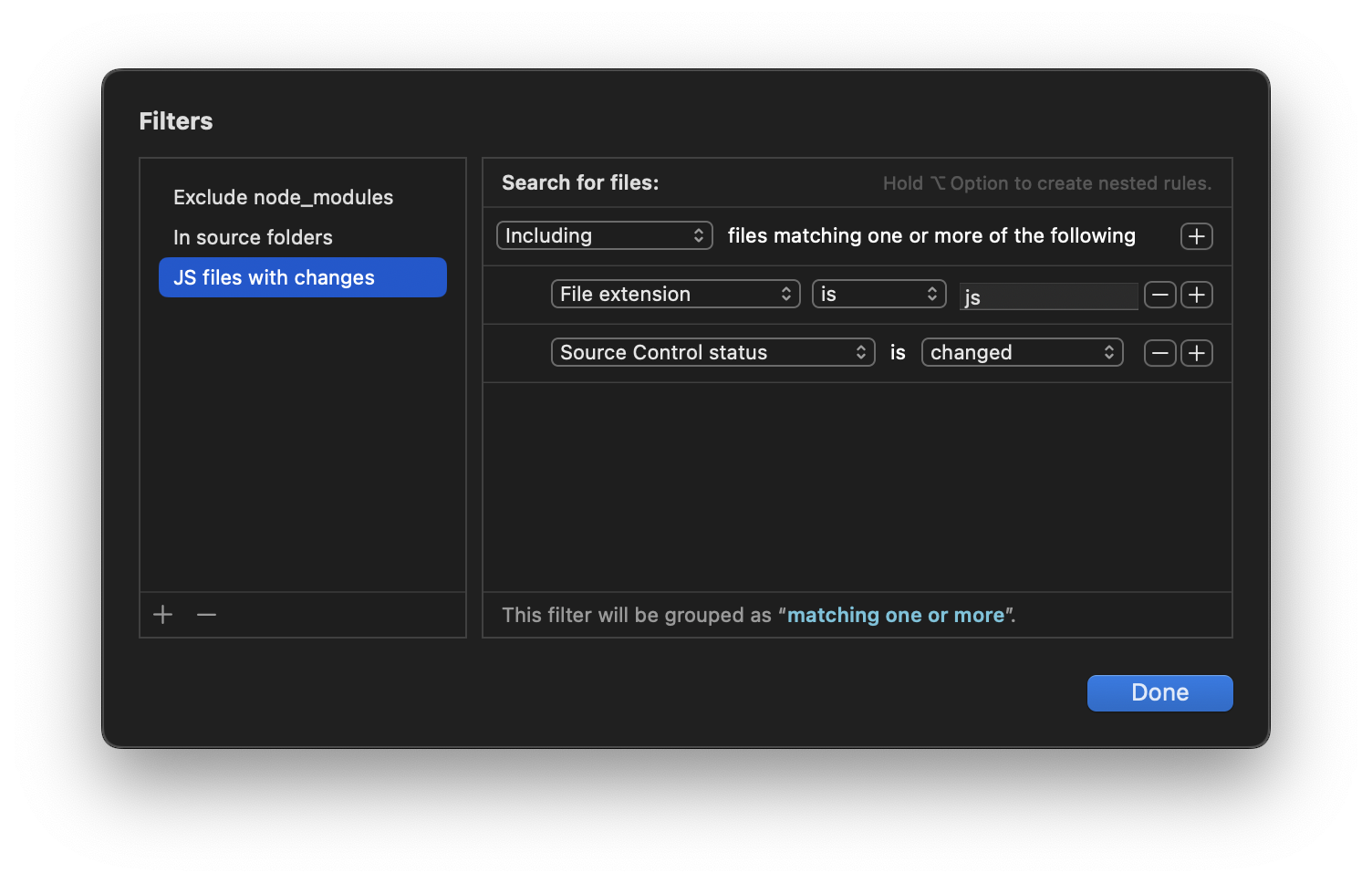
.jsファイルか、未コミットのGit変更があるファイルを検索する場合の例。
|
カスタムフィルタを作成したら、検索サイドバーのFiltersセクションから、それらフィルタを有効無効にできます。検索結果がそのフィルタのルールのすべてにマッチするか、1つ以上がマッチするかによってグループ化されて表示されます。 |

|
これをブール論理で表すと以下のようになり、Novaは以下のロジックにマッチするファイルに検索範囲を設定します:
(include1 || include2) && (onlyInclude1 && onlyInclude2 && !exclude1 && !exclude2)